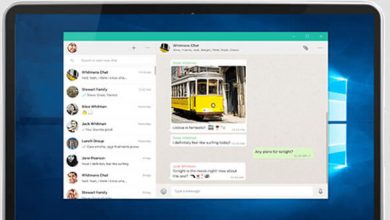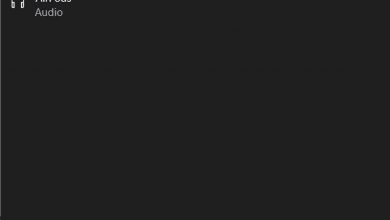Jak zrobić zrzut ekranu na Macu
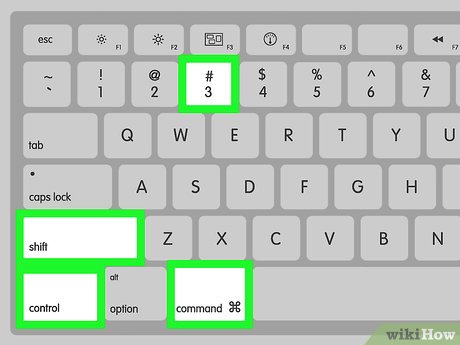
Większość ludzi wie, jak wziąć zrzut ekranu sous Windows , bo na klawiaturze ordinateur samego siebie, znajdujemy touche użyteczne " Zrzut ekranu ". Ale czy wiesz? jak robić zrzuty ekranu na komputerach Mac OS comme Mac ou MacBook ? Z naszym przewodnikiem po poradach poznasz wszystkie możliwe dostępne dla nas opcje wykonywania zrzutów ekranu le sprzęt komputerowy Apple , od najprostszych lub najbardziej skomplikowanych skrótów klawiaturowych po aplikacje specjalnie do tego zaprojektowane, a także kilka możliwości zarządzania obrazami uzyskanymi po uchwyceniu. następniejak robić zrzuty ekranu na komputerach z systemem macOS, takich jak Mac lub Macbook .
Jak robić zrzuty ekranu na macOS
Poniżej oferujemy kilka opcji do podjęcia zrzuty ekranu na macOS , Z Skróty klawiszowe do innego opcje konfiguracji system operacyjny.
Jak zrobić zdjęcie pełnoekranowe
Pierwszym krokiem jest nauczenie się jak zrobić zrzut ekranu w najprostszy sposób, który pozwoli nam zaoszczędzić a obraz całego ekranu screen . Aby to zrobić, po prostu naciśnij kombinację klawiszy Cmd + przesunięcie + 3 ; Zrzut ekranu na pełnym ekranie zostanie wykonany automatycznie, obraz, który zostanie automatycznie zapisany w to Biuro 'S ordinateur lub gdzie jest domyślnie zapisany.
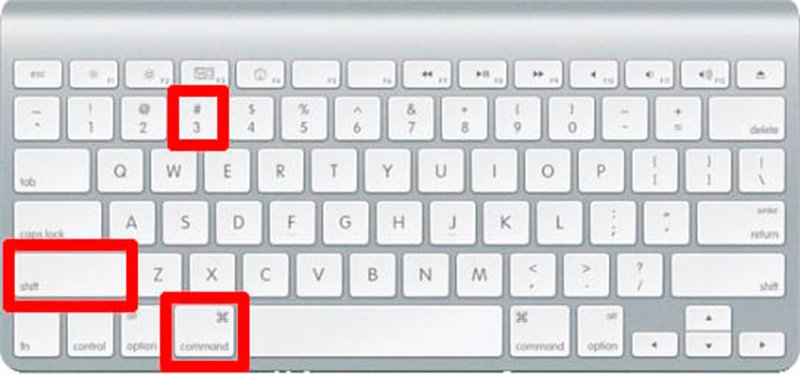
Jak zrobić zrzut ekranu pojedynczej gry?
Z drugiej strony możemy nie chcieć uchwycić całego obrazu na ekranie, więc możliwe jest również uchwycić tylko część tego part ; Z tego powodu macOS pozwala nam uchwycić tylko tę część, która nas interesuje: zaznaczenie obszaru przez przeciągnięcie kursora na ekranie w tym samym czasie, gdy naciskamy kombinację klawiszy Cmd + przesunięcie + 4 . Kursor automatycznie zmieni się w celownik, co pozwoli nam wybrać interesujący nas fragment ekranu i zapisać obraz po zwolnieniu kursora.
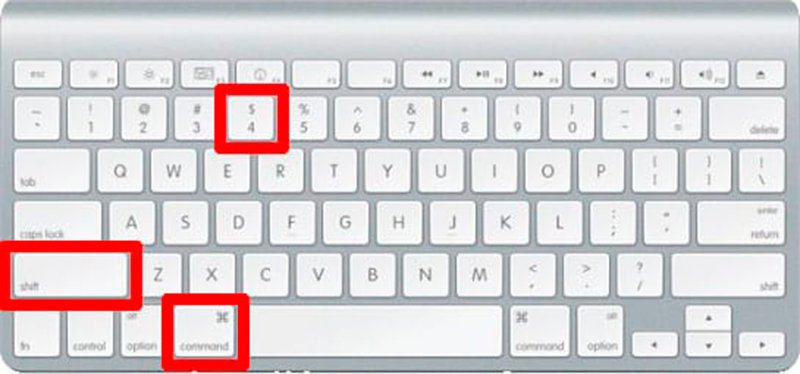
Dodatkowo, jeśli popełnimy błąd podczas przechwytywania obrazu, możemy zmodyfikować zaznaczony obszar przed zwolnieniem kursora; w zależności od naciśniętego klawisza zostanie wykonana jedna lub druga opcja:
- Shift: zmodyfikuj obszar z ograniczeniem poziomym lub pionowym
- Option: zmiana wybranego obszaru ze środka na zewnątrz
- Spacja: zmodyfikuj wybraną strefę
Jak zrobić zrzut ekranu okna
Oprócz przechwytywania obrazu pełnoekranowego lub tylko jego części, możesz również uchwyć tylko określone okno otwórz na pulpicie systemu macOS, aby uzyskać wyraźny obraz bez innych rozpraszających elementów. Aby to zrobić, po prostu naciśnij Cmd + przesunięcie + 4 potem na spacja . Kursor zmieni się na ikona aparatu , co pozwoli nam wybrać okno, które chcemy przechwycić, klikając je; przechwycenie zostanie zapisane automatycznie, wyświetlając tylko wybrane okno.
Jak zrobić zrzut ekranu za pomocą timera
W takim przypadku konieczne jest skorzystanie z oficjalnej aplikacji macOS, aby wykonać zrzuty ekranu o nazwie Migawka . Więc jeśli chcemy zrobić zrzut ekranu z zegarem , musimy uzyskać dostęp do oficjalnej aplikacji błyskawicznej w folderze Narzędzia . Po otwarciu wybierz Przechwytywanie — ekran z zegarem . Zegar Sekund 10 zostanie automatycznie aktywowany aby zrobić zrzut ekranu automatycznie po tym okresie.

Jak zrobić zrzut ekranu przedstawiający kursor
Jeśli chcemy podświetlić element na ekranie za pomocą wskaźnika myszy, możemy również wykonać zrzuty ekranu pokazuję wspomniany kursor . Aby to zrobić, musimy wykonać zrzut ekranu przez aplikację Podgląd . Po uzyskaniu dostępu do aplikacji musimy przejść do Plik - Zrzut ekranu - Cały ekran . Uruchomi się odliczanie, które pozwoli nam umieścić kursor tam, gdzie chcemy na ekranie; Po przechwyceniu ekranu na obrazie pojawi się również kursor.
Jak przechwycić ekran blokady
Komputery MacOS wyświetlają ekran blokady przed zalogowaniem się użytkownika lub przy wyjściu z trybu czuwania; Niezależnie od tego, czy zrobienie zrzutu ekranu blokady jest interesujące, czy nie, jest to możliwe. Aby to zrobić, zablokuj ekran za pomocą Ctrl+Cmd+Q , a następnie naciśnij kombinację klawiszy Cmd + Shift + 3 . Gdy ponownie odblokujemy ekran, zrzut ekranu pojawi się na naszym biuro lub domyślną lokalizację zrzutów ekranu.
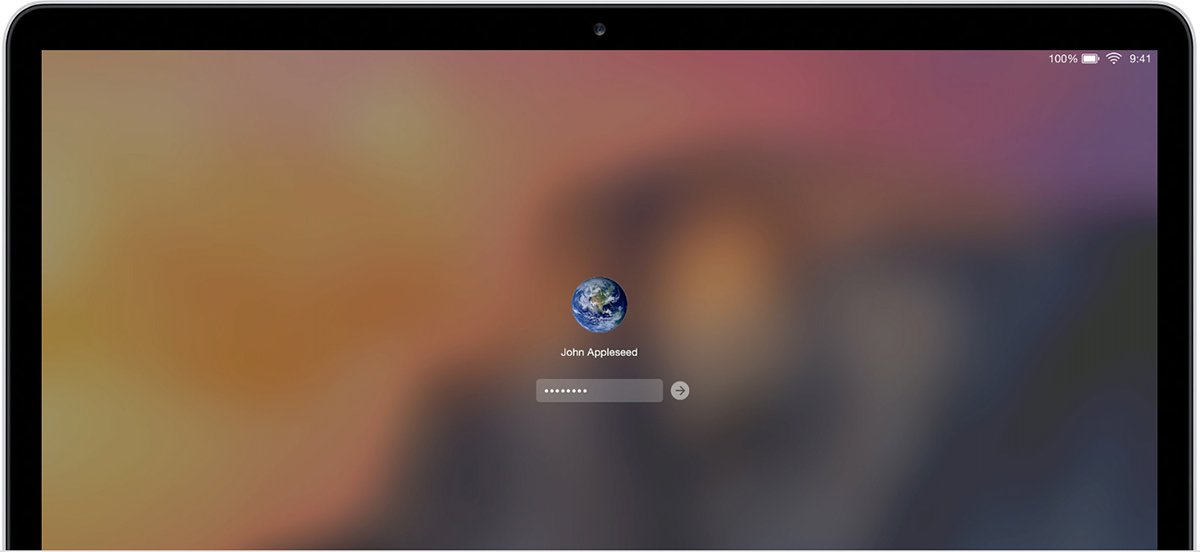
Jak zrobić zrzut ekranu JPEG lub TIFF?
Domyślnie zrzuty ekranu w macOS są zapisywane w formacie PNG , ale przez aplikację Migawka , możemy skonfigurować format zrzutów ekranu, aby były zapisywane w innych formatach graficznych, takich jak JPEG ou TIFF . Aby to zrobić, otwórz aplikację Migawka i przejdź do zakładki Przechwyć - Zaznaczenie - Okno - Ekran ou Wyświetlacz z zegarem . Po zakończeniu przechwytywania zapisz plik, przechodząc do Plik - Zapisz i wybierz nazwę pliku i format, w którym chcesz go zapisać, na przykład . PNG , . Jpeg ou .sprzeczka .
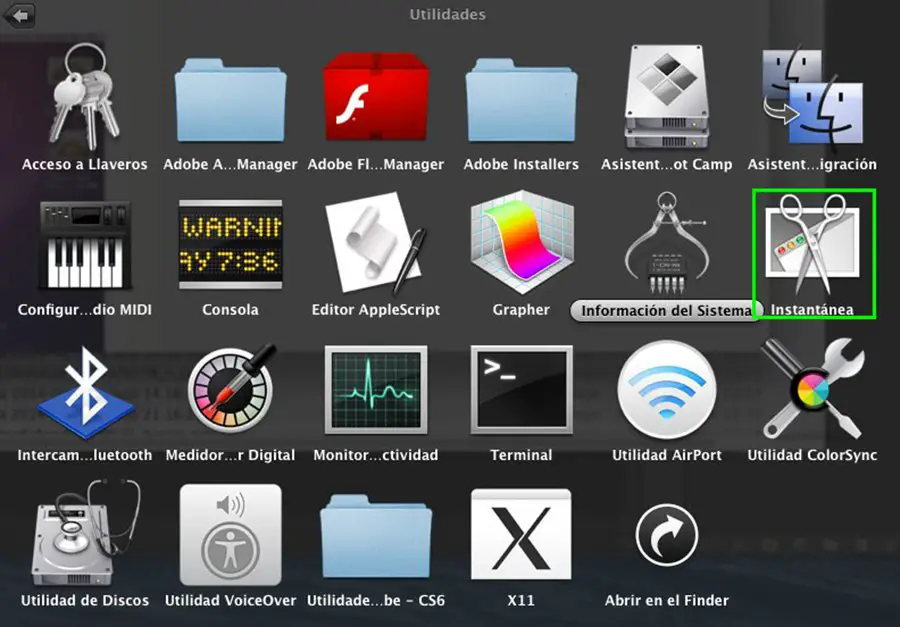
Główne formaty zapisywania zrzutów ekranu:
- png: Przenośna grafika sieciowa
- pdf: Format dokumentu przenośnego
- jp2:JPEG2000
- tif: Oznaczony format pliku obrazu (TIFF)
- gif: Format wymiany grafiki
- PCT: Obraz QuickDraw Macintosh (PICT)
- bmp: Mapa bitowa Microsoft Windows
- Sgi: Grafika krzemowa
- tga: Targa Truevision
Jak zrobić zrzut ekranu paska dotykowego
Drużyny MacBook Pro obejmują możliwość wykonania Zrzuty ekranu paska dotykowego , czyli z podrzędnego okna tego komputera. Aby to zrobić, musisz nacisnąć Cmd + przesunięcie + 6 a przechwycenie zostanie automatycznie zapisane z obrazem drugiego ekranu urządzenia.
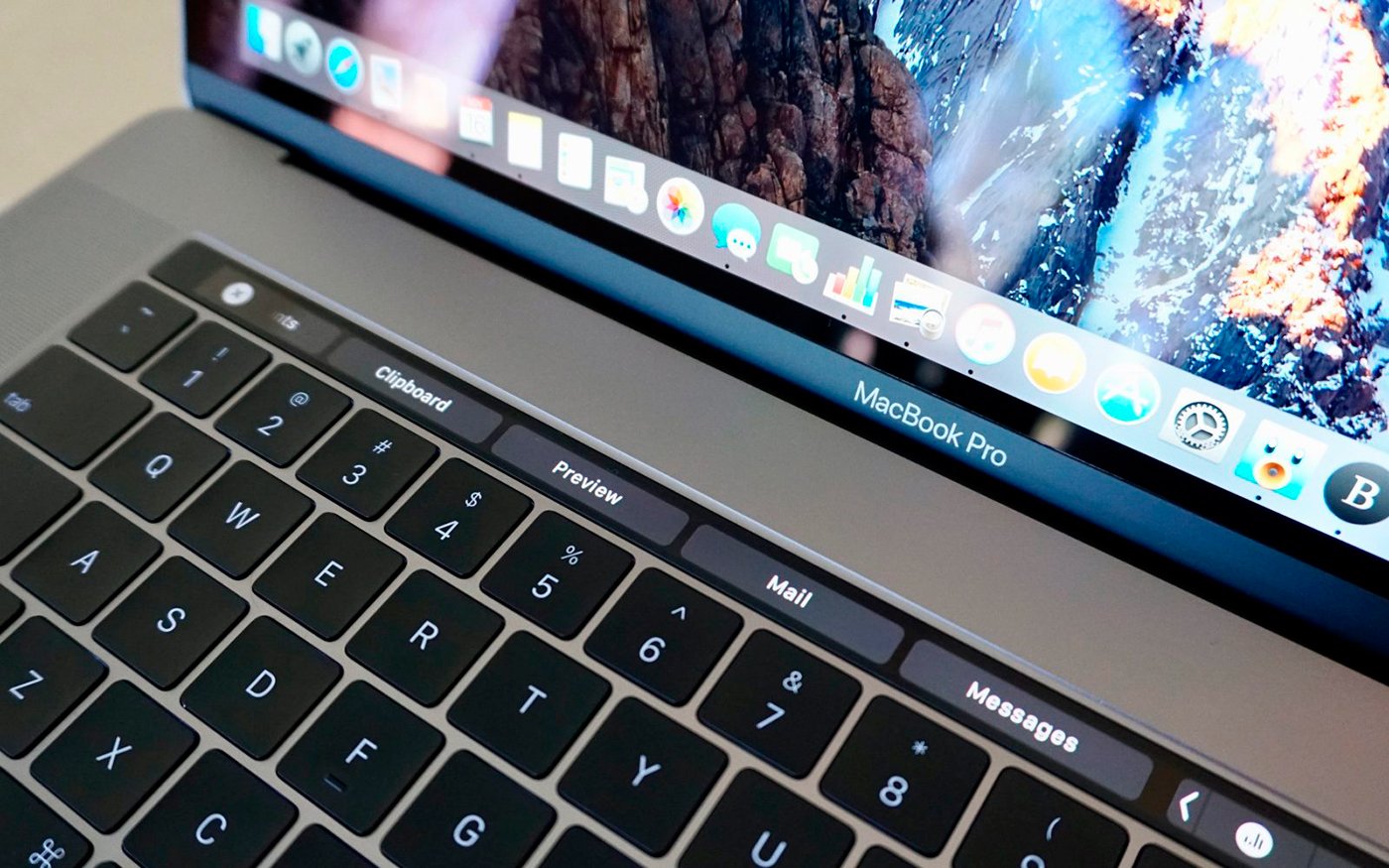
Jak zrobić zrzut ekranu za pomocą SnapNDrag Pro
Możemy również wybrać aplikacje innych firm za pośrednictwem iTunes , aplikacje, które mogą być bezpłatne lub płatne i które mogą dać nam jeszcze lepsze wyniki niż domyślne metody macOS. Wśród najbardziej polecanych opcji znajdujemy aplikację płatniczą SnapNDrag Pro , aplikacja, która pozwoli nam uzyskać optymalne rezultaty dzięki:
- Zrzuty ekranu jednym kliknięciem
- Organizacja według folderów
- Przechwytuj edycję
- Wysyłaj migawki do wiadomości e-mail lub wiadomości macOS bezpośrednio za pomocą przycisku udostępniania
- Przeciągnij ujęcia bezpośrednio do innego programu
SnapNDrag Pro est dostępne na iTunes w cenie 10,99 euro .
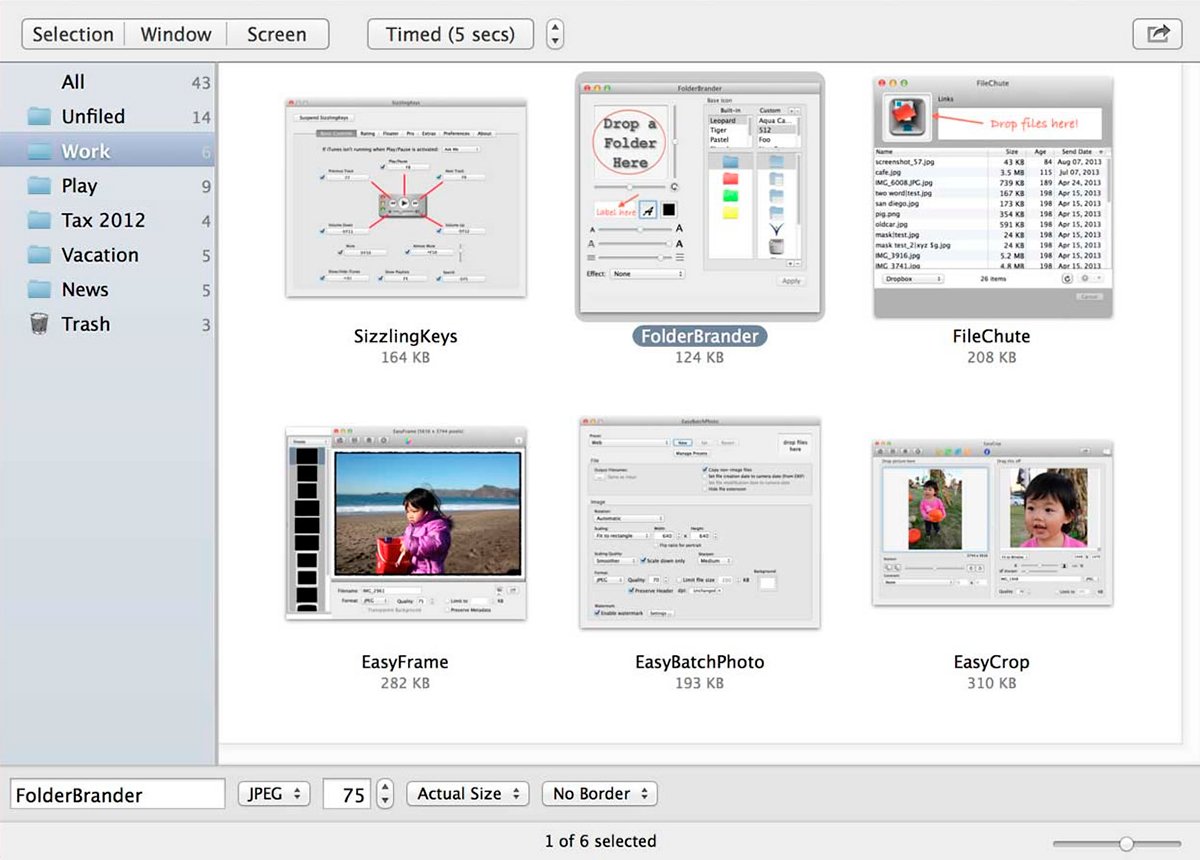
Jak wydrukować zrzut ekranu w systemie macOS
Znajdź plik obrazu zrzutu ekranu; domyślnie zostanie zapisany na biuro z twojego komputera Mac . Otwórz go, klikając dwukrotnie; Gdy obraz zostanie otwarty w badanie wybierasz zakładkę Plik - Drukuj lub naciśnij skrót klawiaturowy Ctrl + P .
Jak zmienić lokalizację, w której zapisany jest zrzut ekranu?
Jak mówią, zrzuty ekranu na Macu są zapisywane domyślnie na biuro z komputera z systemem macOS za pomocą skrótów klawiaturowych. Jeśli zrobimy zrzuty ekranu za pomocą aplikacji Migawka , ujęcia mogą być przechowywane w folderze dokumenty . Aby zmienić miejsce zapisywania zrzutów ekranu, wykonaj następujące kroki:
- Zlokalizuj miejsce przechowywania zrzutów ekranu i zapisz adres
- Utwórz nowy folder na pulpicie o nazwie Przechwytuje
- Otwórz aplikację terminal znajduje się w folderze Konsultacje Użytkowe swój komputer z systemem macOS
- Wpisz następujący adres „by domyślnie wpisz lokalizację com.apple.screencapture ~ / Desktop / Captures "(Bez